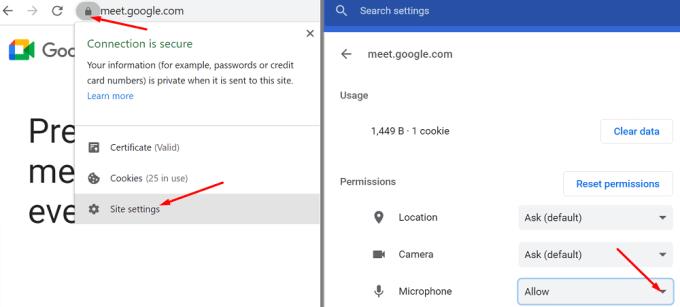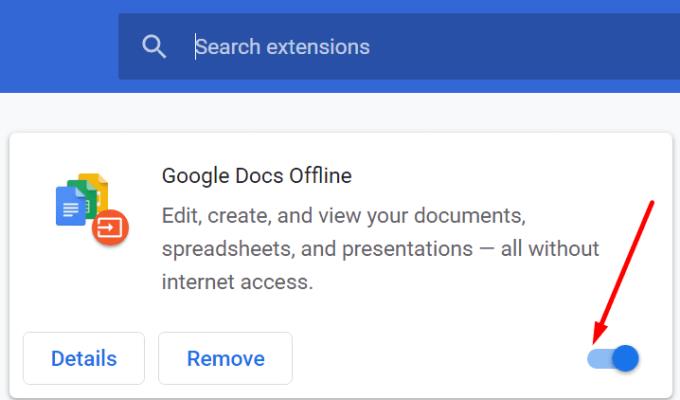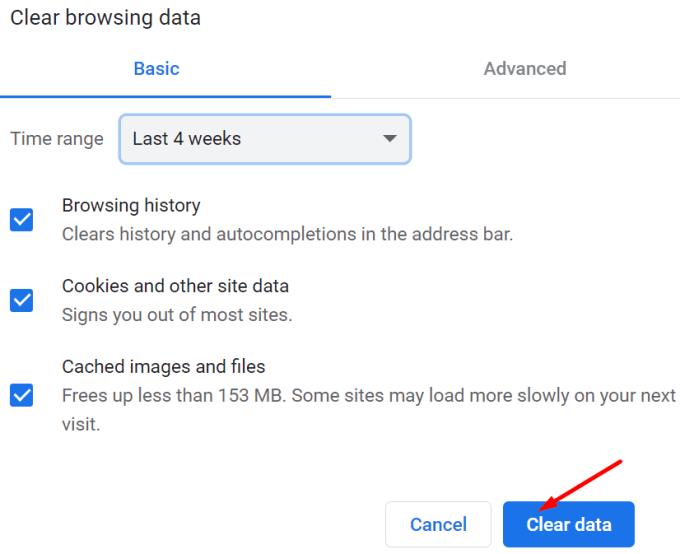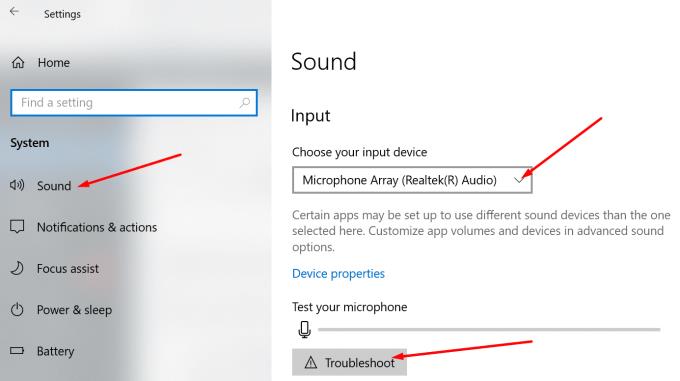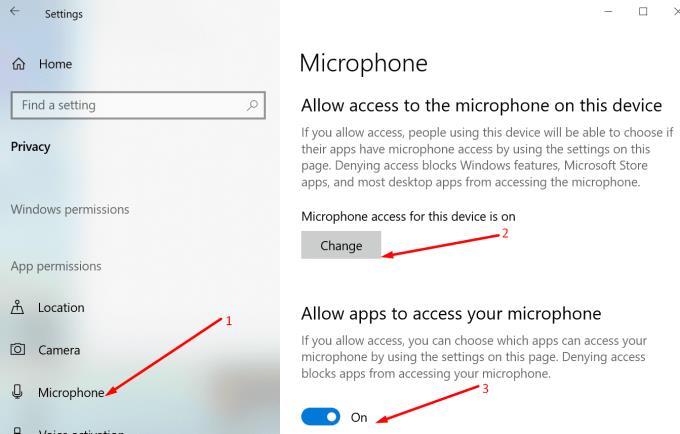Google Meet është një platformë e sigurt dhe e gjithanshme videokonferencash me një ndërfaqe të drejtpërdrejtë dhe të lehtë për t'u përdorur. Pjesa më e mirë është se nuk keni nevojë të shkarkoni asgjë në kompjuterin tuaj. E tëra çfarë ju duhet të bëni është të shkoni në www.meet.google.com dhe të përdorni llogarinë tuaj të Google për t'u bashkuar ose për të filluar videotelefonatat.
Fatkeqësisht, Google Meet ndonjëherë ndikohet nga lemza dhe gabime të vogla . Për shembull, platforma mund të dështojë të zbulojë kufjet tuaja. Le të shqyrtojmë se si mund ta zgjidhni këtë problem.
Si të rregulloni kufjet që nuk i njeh Google Meet
Kontrolloni mikrofonin tuaj
Kontrolloni kufjet dhe kabllon dhe sigurohuni që nuk janë të gabuara. Sigurohuni që të mos keni aktivizuar aksidentalisht butonin e heshtjes. Nëse është e mundur, merrni një mikrofon tjetër ose një palë tjetër kufje dhe kontrolloni nëse jeni duke përjetuar të njëjtin problem.
Kontrolloni cilësimet e shfletuesit tuaj
Sigurohuni që Chrome të jetë i përditësuar. Shkoni te Cilësimet , zgjidhni Ndihmë dhe më pas klikoni Rreth Google Chrome për të kontrolluar për përditësime. Për më tepër, mbyllni të gjitha skedat e tjera që mund të përdorin hyrjen audio nga mikrofoni juaj.
Më pas, shkoni te meet.google.com dhe klikoni në ikonën e kyçjes. Zgjidh Cilësimet e faqes dhe cakto përdorimin e menysë rënëse për të lejuar gjithmonë Meet të përdorë mikrofonin tënd.
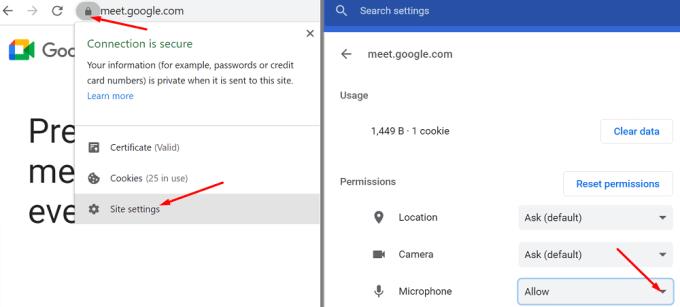
Pastaj çaktivizoni të gjitha shtesat e shfletuesit tuaj. Disa prej tyre mund të ndërhyjnë në Google Meet. Nëse ka kaluar një kohë e gjatë që kur keni pastruar për herë të fundit cache-in e shfletuesit tuaj, është mirë të hiqni qafe të gjithë ata skedarë të përkohshëm.
Klikoni në menynë e shfletuesit tuaj dhe lundroni te " Mjete të tjera" , zgjidhni " Zgjerime" dhe çaktivizoni manualisht të gjitha shtesat tuaja.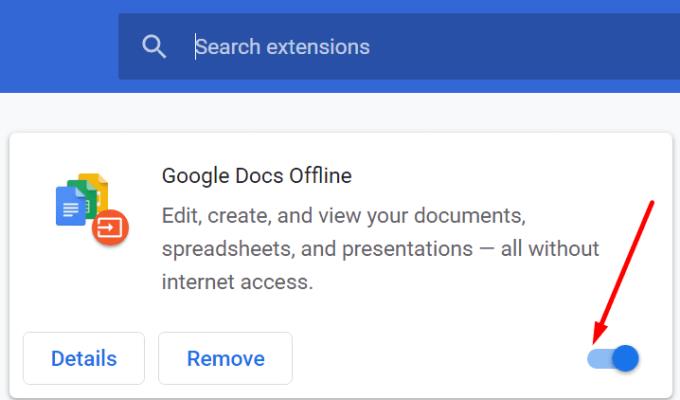
Pastaj klikoni mbi Historia dhe shtypni opsionin Pastro të dhënat e shfletimit . Pasi të zgjidhni intervalin kohor dhe llojin e të dhënave që dëshironi të pastroni, shtypni butonin Clear data .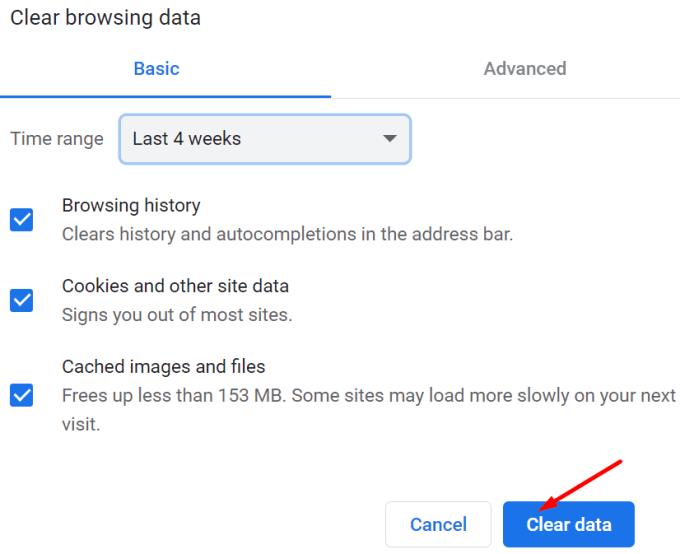
Kontrolloni cilësimet e mikrofonit tuaj
Ndoshta cilësimet e tua aktuale të privatësisë po e pengojnë Google Meet qasjen dhe përdorimin e kompjuterit tënd. Ose ndoshta volumi i mikrofonit nuk dëgjohet.
Shkoni te Settings , klikoni mbi System dhe më pas zgjidhni Tingull .
Sigurohuni që të zgjidhni mikrofonin tuaj si pajisjen tuaj të paracaktuar të hyrjes.
Shtypni butonin Zgjidhja e problemeve dhe lëreni kompjuterin tuaj të zbulojë dhe rregullojë automatikisht problemet tuaja të audios.
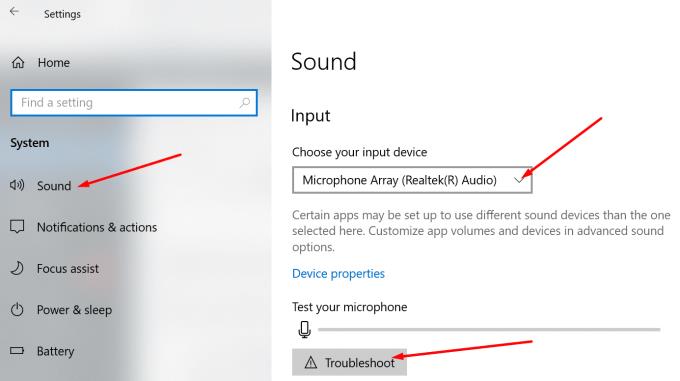
Kthehuni te Cilësimet dhe zgjidhni Privatësia . Në panelin e majtë, lëvizni poshtë te Mikrofoni dhe aktivizoni dy opsionet që lejojnë që aplikacionet tuaja të kenë qasje në mikrofonin tuaj.
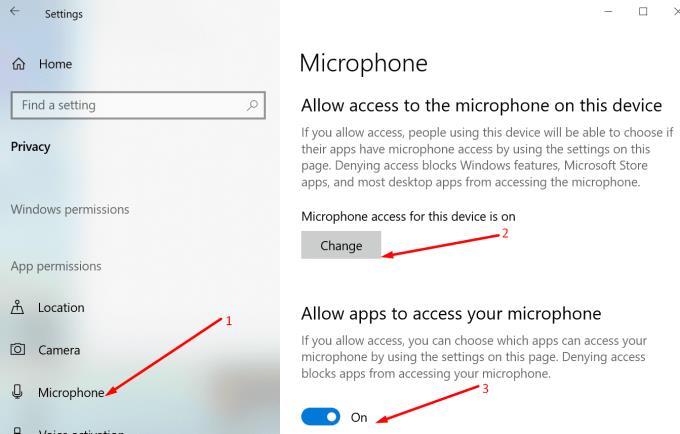
konkluzioni
Nëse Google Meet dështon të zbulojë kufjet tuaja, sigurohuni që shërbimi të ketë qasje dhe të përdorë mikrofonin tuaj. Çaktivizoni të gjitha shtesat e shfletuesit tuaj dhe pastroni cache-në për të parandaluar që elementët e tjerë të ndërhyjnë në platformën e takimeve në internet. Nëse keni gjetur zgjidhje të tjera të mundshme për të zgjidhur këtë problem, na tregoni në komentet më poshtë.